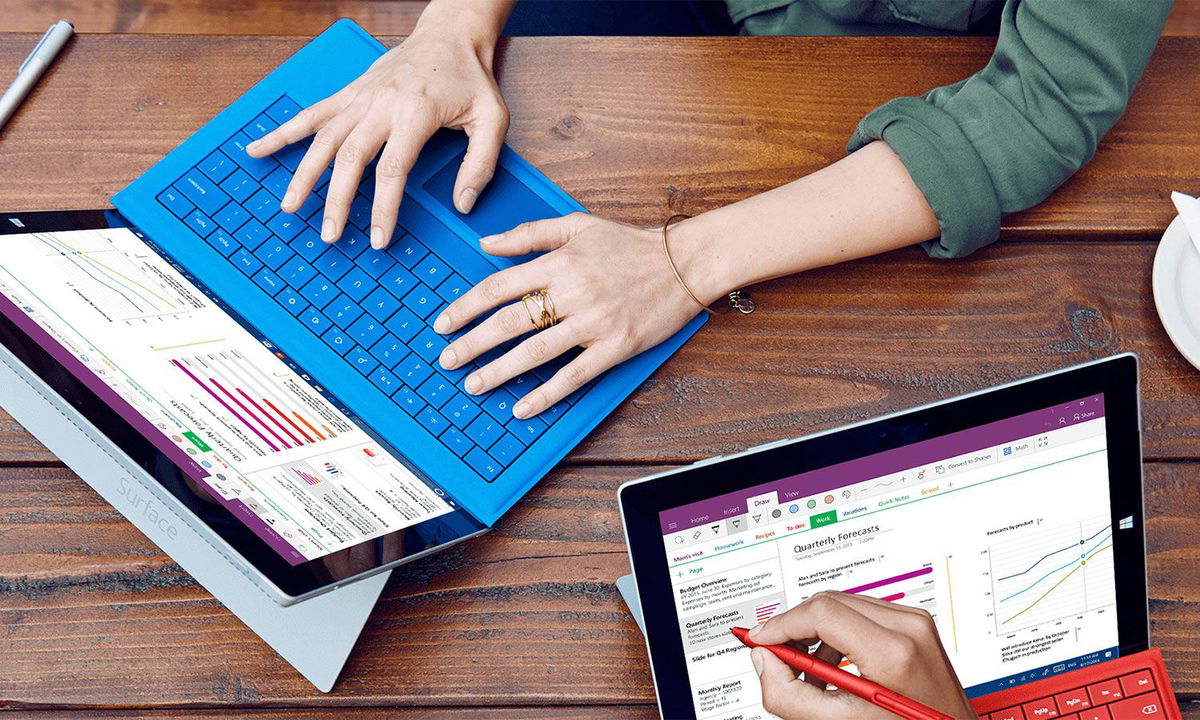- Windows 11 potencia la docencia con productividad, accesibilidad y seguridad integradas, alineadas con estándares ISTE y UNESCO.
- Funciones clave: diseños de acoplamiento, dictado, grabación, foco, personalización y atajos que agilizan la clase.
- Ecosistema educativo: Teams, OneNote, Copilot e Intune facilitan colaboración, gestión y protección de datos.
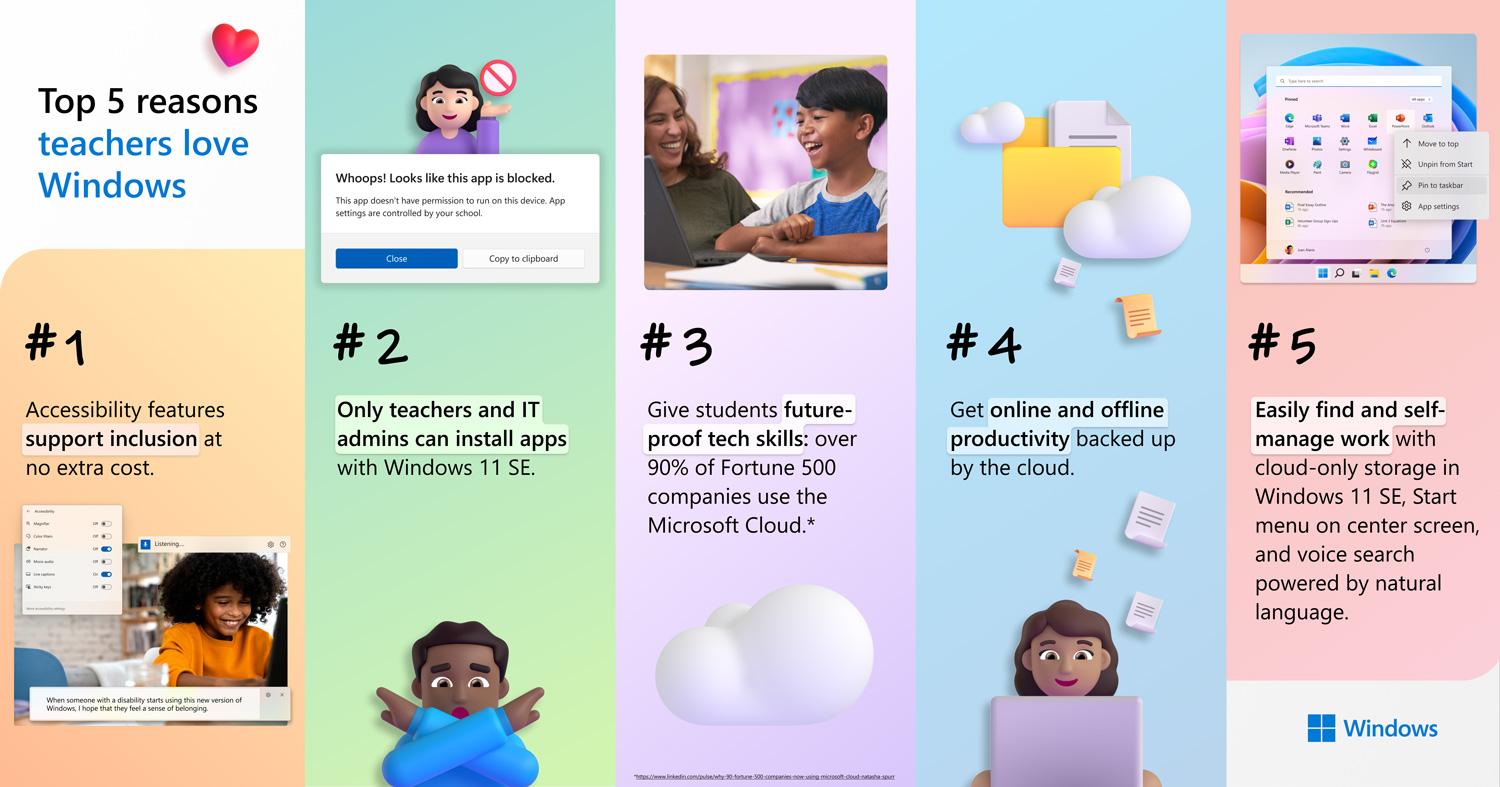
Si das clase a diario y te apoyas en la tecnología, Windows 11 puede convertirse en tu mejor aliado en el aula. Aprovecha sus funciones para planificar, impartir y evaluar con menos fricción y más tiempo para la parte pedagógica. En este artículo encontrarás una guía completa con trucos y consejos prácticos de Windows 11 para docentes, pensada para un uso real en centros educativos, tanto en situaciones de enseñanza presencial como en escenarios híbridos o a distancia.
Además de novedades visuales, este sistema operativo refuerza la seguridad, mejora la accesibilidad y simplifica la administración del parque de equipos. Verás cómo integrar herramientas como Teams, OneNote o Copilot, y cómo utilizar opciones nativas (grabación de pantalla, dictado, asistentes de concentración, escritorios virtuales, etc.) para que tu alumnado esté más comprometido y tu tiempo de preparación se optimice al máximo con flujos de trabajo más limpios y eficientes.
Índice rápido de secciones: fundamentos para la adopción en centros, funciones de productividad, personalización y bienestar visual, ecosistema Microsoft en educación, actividades recomendadas para el aula, y formación docente con recursos oficiales y cursos orientados a competencias digitales.
Windows 11 en el centro educativo: liderazgo, adopción y buenas prácticas
La implementación de Windows 11 en un colegio o instituto no es solo una cuestión técnica: implica decisiones sobre integración digital, accesibilidad, seguridad, gestión y estándares internacionales. Por eso, es recomendable conocer las versiones de Windows 11. Con un enfoque adecuado, la plataforma ayuda a mejorar la enseñanza y el aprendizaje, y a sostener la adopción tecnológica de manera equilibrada e inclusiva.
Objetivos que un equipo directivo o un docente líder puede plantearse al implantar Windows 11 en su centro (derivados de módulos de formación orientados a K-12):
- Evaluar y contribuir a la implementación de programas tecnológicos educativos en los sitios asignados.
- Incrementar el rendimiento del alumnado optimizando tareas y flujos para estrategias de enseñanza innovadoras basadas en evidencia.
- Colaborar de forma continua creando oportunidades de desarrollo profesional personalizadas y con seguimiento, para impulsar el crecimiento docente.
- Asegurar dispositivos y soporte de aprendizaje digital que mantengan al alumnado centrado en la tarea con menos distracciones en clase.
- Promover la inclusividad y la equidad aprovechando las potentes funciones de accesibilidad de Windows 11.
Marcos de referencia que orientan estas decisiones en el claustro:
- Estándares ISTE para educadores: Educador – Diseñador, Educador – Facilitador y Educador – Líder.
- Normas de la UNESCO para educadores: Currículum y evaluación, Organización y administración, y Pedagogía.
Cuando estas guías se aplican de forma coherente, Windows 11 deja de ser “solo un sistema operativo” y se convierte en una base que sostiene la innovación pedagógica, la evaluación formativa y la gestión segura del aula digital.
Funciones de Windows 11 que marcan la diferencia en clase
Hay un conjunto de herramientas nativas que multiplica la productividad en el aula. A continuación tienes una selección (con atajos, rutas y usos didácticos) para que tus sesiones sean más fluidas y el alumnado participe con menos fricción.
Diseña la pantalla perfecta con diseños de acoplamiento
Los diseños de acoplamiento permiten organizar varias aplicaciones en uno o varios mosaicos. Pasa el ratón por el botón de maximizar de una ventana y elige cómo repartir la pantalla (dos, tres o cuatro zonas). Con esto puedes mostrar, por ejemplo, la presentación, las notas y el chat en paralelo, manteniendo todo a la vista sin perder contexto.
Graba explicaciones y evidencias con Xbox Game Bar
Pulsa Windows + G para abrir Xbox Game Bar y activar el widget Capturar. Es ideal para crear microtutoriales, recoger evidencias de aprendizaje o dejar “píldoras” de apoyo para ausencias. Al finalizar, tendrás el vídeo listo para compartir en tu LMS o con el grupo de Teams; si tu plataforma lo permite, podrás abrir un archivo SCORM para integrarlo, ganando claridad y reutilización de recursos.
Dictado por voz con puntuación automática
Con Windows + H se abre el dictado. Si activas la puntuación automática en Configuración, el sistema colocará comas y puntos según tus pausas. Útil para estudiantes con dificultades de escritura o para acelerar borradores de informes, logrando que la palabra hable y el texto aparezca solo.
Asistente de concentración para reducir interrupciones
Entra en Configuración y busca Asistente de concentración para limitar notificaciones a las de prioridad o silenciarlas por completo (salvo alarmas). Perfecto durante exámenes, exposiciones o sesiones de trabajo profundo; podrás programarlo por horarios o actividades y mantener la atención donde importa.
Luz nocturna y descanso visual
Activa Luz nocturna en Configuración > Sistema > Pantalla y ajusta intensidad y programación. La tonalidad cálida reduce la luz azul en horarios tardíos y favorece la higiene del sueño de alumnado y profesorado que usa el ordenador por la noche, protegiendo la vista y los hábitos de descanso.
Textos más grandes sin perder nitidez
Si alguien ve pequeño el texto, en Configuración > Accesibilidad puedes ampliar el tamaño de fuente del sistema. Esta adaptación mejora la legibilidad sin afectar al contenido, y es clave para equidad e inclusión en el aula.
Panel de widgets con información a mano
En el panel de widgets, toca tu avatar y selecciona Agregar widget para incorporar contenidos rápidos (clima, listas, noticias educativas). Sirve para comenzar clase con una puesta en común o un titular del día, aportando contexto y estímulo inicial.
Gestos táctiles y touchpad: todo sin ratón
Si trabajas con dispositivos táctiles o portátiles con touchpad, Windows 11 mejora los gestos para cambiar de escritorio, hacer zoom, arrastrar elementos o abrir vistas. Es una forma natural de interactuar, muy útil cuando presentas desde una pantalla o quieres dinámicas más ágiles sin periféricos.
El menú Inicio como buscador inteligente
Pulsa la tecla Windows y escribe directamente operaciones matemáticas o consultas del tipo “hola en inglés”. Windows resolverá cálculos y sugerirá traducciones al vuelo. Esto acelera explicaciones y elimina pasos intermedios, añadiendo agilidad a las microtareas del día.
Carpetas en el menú Inicio para accesos inmediatos
Ve a Configuración > Personalización > Inicio > Carpetas y activa accesos junto al botón de apagado. Así tendrás archivos, descargas o red directamente en Inicio, lo que reduce tiempos de navegación y te da atajos clave al comenzar clase.
Eliminación de archivos temporales para recuperar espacio
En Configuración > Sistema > Almacenamiento > Archivos temporales, Windows muestra lo que ocupa cada categoría. Marca las que quieras borrar y pulsa Quitar archivos. Con esto mantendrás los equipos del aula más ágiles y evitarás cuellos de botella por falta de espacio.
Modo oscuro, temas y personalización visual
En Configuración > Personalización > Colores puedes alternar entre claro y oscuro, activar transparencias y ajustar el color de énfasis. Además, en Temas es posible guardar tu combinación favorita e incluso descargar temas desde Microsoft Store, creando un entorno visual cómodo y coherente.
Escritorios virtuales con fondos distintos
Los escritorios virtuales ayudan a separar preparaciones, tutorías o materias. Puedes asignar un fondo distinto a cada escritorio (clic derecho en el fondo > Personalizar), para identificar de un vistazo en qué contexto estás, y así mantener la organización mental y visual.
Atajos de teclado que te ahorran minutos
Algunos imprescindibles: Windows + W (widgets), Windows + N (notificaciones), Windows + A (ajustes rápidos), y Windows + . (selector de emojis y símbolos). Dominar estos atajos te dará una sensación de fluidez que, al cabo del día, se traduce en minutos recuperados para enseñar.
Herramientas de Microsoft integradas y listas para el aula
Más allá de las funciones del sistema, Windows 11 convive de maravilla con el ecosistema educativo de Microsoft, incluido Microsoft Office. Al unir lo nativo del sistema con Teams, OneNote, Copilot y la administración, el resultado es un entorno didáctico coherente y seguro de extremo a extremo.
Teams: clases, comunicación y trabajo en grupo
La integración con Microsoft Teams facilita reuniones, clases virtuales, tareas y feedback en el mismo espacio. Desde la agenda de sesiones hasta la colaboración en tiempo real, todo fluye en un entorno donde alumnado y profesorado pueden interactuar sin barreras.
OneNote: cuaderno vivo para aprender
OneNote brilla con Windows 11: notas con texto, tinta digital, imágenes y audio; cuadernos compartidos por clase; secciones para apuntes y tareas. Sincroniza en todos los dispositivos del alumnado, garantizando continuidad y accesibilidad en el aprendizaje.
Interacción natural con lápiz y pantalla táctil
La escritura a mano, los garabatos explicativos y los diagramas con lápiz digital se sienten más precisos en Windows 11. Es perfecto para Matemáticas, Ciencias o Dibujo Técnico, y facilita que los estudiantes expresen ideas de forma visual. Además, es útil si quieres configurar la pizarra digital en Windows 11 para clase.
Copilot: IA para tareas repetitivas y apoyo contextual
Seguridad, privacidad y gestión con Intune
Windows 11 refuerza la protección frente a amenazas con medidas modernas y actualizaciones periódicas. Si el centro usa Microsoft Intune, la administración de dispositivos, políticas y apps educativas es centralizada y segura. Así, el personal TIC puede mantener la flota bajo control sin interrumpir el aprendizaje.
Actividades y rutinas recomendadas para el aula
Además de las funciones, es clave instalar hábitos que mantengan la infraestructura estable y con buen rendimiento. Estas pequeñas rutinas evitan sustos y favorecen la competencia digital del alumnado.
Crear un punto de restauración
Enséñales a generar un punto de restauración en sus equipos. Si algo se rompe tras una instalación o cambio, podrán volver a una fecha concreta. Es un ejercicio formativo que inculca responsabilidad y autonomía tecnológica.
Comprobar y aplicar actualizaciones
Invita a revisar Windows Update periódicamente. Mantener el sistema al día mejora seguridad y rendimiento. También es una oportunidad para explicar por qué las actualizaciones son parte de la cultura digital del centro.
Planificar sesiones con menos distracciones
Activa el Asistente de concentración durante exámenes o trabajos guiados, y establece reglas automáticas en determinados horarios. Esta práctica reduce interrupciones y ayuda a cultivar rutinas de foco.
Recoger evidencias con grabaciones breves
Utiliza la grabación de pantalla para capturar procesos de aprendizaje, prácticas de laboratorio o presentaciones. Luego compártelas en Teams o el LMS para retroalimentación asíncrona y mejora continua, o edítalas con Bing Video Creator.
Fomentar la accesibilidad como norma
Muestra cómo ajustar tamaño de texto, contraste, subtítulos o narrador cuando proceda. Incluir estas opciones de partida normaliza que cada estudiante configure su equipo para aprender en igualdad de condiciones.
Formación docente y recursos oficiales
Para que todo esto cale en el día a día, conviene apoyarse en itinerarios formativos sólidos y materiales listos para llevar al aula. Existen programas que combinan rutas de autoaprendizaje con contenidos impartidos por instructores, alineados con certificaciones reconocidas y material didáctico listo para usar.
Un ejemplo de enfoque: un espacio que reúne lo mejor de Microsoft Learn (autoestudio online) con planes y recursos para incorporarlos en tus cursos como formador o formadora. Este tipo de programas ofrece acceso a currículos y materiales del ecosistema Microsoft, alineados con certificaciones oficiales y pensados para enseñar con garantías.
En paralelo, muchos centros ofrecen cursos introductorios y de nivel intermedio sobre Windows 11. Suelen plantear objetivos como: dominar las herramientas principales, personalizar el entorno, configurar privacidad y seguridad, y ganar autonomía para resolver problemas del sistema. Todo orientado a mejorar tu productividad digital y tu confianza en el uso docente.
Requisitos habituales de acceso: manejo básico de Windows, explorador de archivos y ventanas. Son formaciones dirigidas a perfiles principiantes que quieren familiarizarse con el sistema y a usuarios intermedios que buscan descubrir novedades, trucos y mejoras para el trabajo, el hogar o el estudio; en definitiva, a quien quiera aprovechar Windows 11 con criterio educativo.
Metodología frecuente: modalidad online con vídeos, lecturas, cuestionarios y foros. La flexibilidad de horarios permite avanzar a tu ritmo y adaptarte a tu calendario docente. Lo ideal es contar con un equipo de tutoría que responda dudas y proponga actividades, favoreciendo la participación activa y el éxito del aprendizaje.
En muchas propuestas, el profesorado y colaboradores expertos (por ejemplo, equipos docentes especializados como el de AIN) se encargan de impartir los contenidos. Esta experiencia de campo garantiza que cada recurso, práctica o recomendación esté conectada con la realidad del aula.
Dar clase hoy es equilibrar pedagogía y tecnología: con Windows 11 dispones de un entorno estable, seguro y pensado para enseñar mejor. Si ordenas tu pantalla con diseños de acoplamiento, grabas instrucciones con Xbox Game Bar, dictas textos con puntuación automática, controlas notificaciones, ajustas accesibilidad, personalizas escritorios y combinas todo con Teams, OneNote, Copilot e Intune, verás cómo el día a día fluye más y el alumnado progresa con menos fricción y más foco en lo importante.
Redactor apasionado del mundo de los bytes y la tecnología en general. Me encanta compartir mis conocimientos a través de la escritura, y eso es lo que haré en este blog, mostrarte todo lo más interesante sobre gadgets, software, hardware, tendencias tecnológicas, y más. Mi objetivo es ayudarte a navegar por el mundo digital de forma sencilla y entretenida.